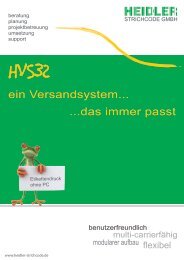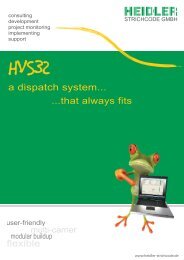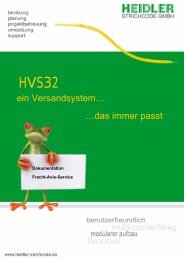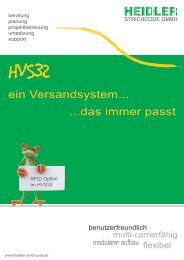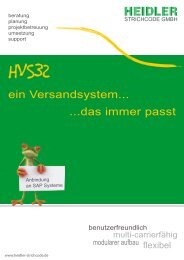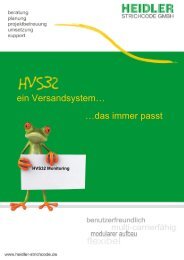HVS Infopost - Heidler Strichcode GmbH
HVS Infopost - Heidler Strichcode GmbH
HVS Infopost - Heidler Strichcode GmbH
Erfolgreiche ePaper selbst erstellen
Machen Sie aus Ihren PDF Publikationen ein blätterbares Flipbook mit unserer einzigartigen Google optimierten e-Paper Software.
<strong>HVS</strong> <strong>Infopost</strong><br />
zum Massenversand…<br />
…von Mitteilungen und Katalogen<br />
<strong>Infopost</strong>
Inhalt<br />
1 <strong>HVS</strong>32 Modul: <strong>Infopost</strong> .................................................................................................................2<br />
1.1 Funktionsumfang ....................................................................................................................2<br />
1.2 Konfiguration...........................................................................................................................2<br />
1.2.1 Auftraggeber und Einlieferer (Lettershop)..........................................................................2<br />
1.2.2 Verpackungen ....................................................................................................................3<br />
1.2.3 Bankverbindung..................................................................................................................3<br />
1.2.4 Maße und Gewichte ...........................................................................................................3<br />
1.2.5 Preise und Mengenrabatt ...................................................................................................3<br />
1.2.6 Extern .................................................................................................................................3<br />
1.3 <strong>HVS</strong> <strong>Infopost</strong>...........................................................................................................................3<br />
2 Allgemeine Funktionen und Benutzerfreundlichkeit .................................................................4<br />
2.1 Validierung..............................................................................................................................4<br />
2.2 Tabellenhandling ....................................................................................................................4<br />
3 Verarbeitung ..................................................................................................................................5<br />
3.1 Allgemein ................................................................................................................................5<br />
3.1.1 Projektdaten .......................................................................................................................5<br />
3.1.2 Adress-Import.....................................................................................................................6<br />
3.1.3 Importfehler ........................................................................................................................6<br />
3.1.4 Leitcodierung......................................................................................................................7<br />
3.1.5 Adressfehler .......................................................................................................................7<br />
3.1.6 Adressen Übersicht ............................................................................................................7<br />
3.1.7 Sendungsdaten ..................................................................................................................7<br />
3.1.8 Versandart..........................................................................................................................8<br />
3.2 DHL INFOPOST .....................................................................................................................8<br />
3.2.1 Spezifische Projektdaten....................................................................................................8<br />
3.2.2 Versand mit Rollbehältern ..................................................................................................9<br />
3.2.3 Übersicht der optimierten Vorsortierung ............................................................................9<br />
3.2.4 Abschluss .........................................................................................................................10<br />
4 Adressen ......................................................................................................................................13<br />
4.1 Fehlerhafte Adressen aus Auftrag speichern .......................................................................13<br />
4.2 Ausgeschlossene Adressen aus Auftrag speichern .............................................................13<br />
4.3 Adressen einem Auftrag hinzufügen ....................................................................................13<br />
5 Einstellungen ...............................................................................................................................14<br />
5.1 Importeinstellungen ..............................................................................................................14<br />
5.2 Listendrucker ........................................................................................................................14<br />
Seite 1<br />
<strong>Infopost</strong>
1 <strong>HVS</strong>32 Modul: <strong>Infopost</strong><br />
1.1 Funktionsumfang<br />
Das <strong>HVS</strong>32 Frachtführer-Modul <strong>Infopost</strong> ist für den<br />
Massenversand von Katalogen, Broschüren,<br />
Informationsmaterial und vergleichbarem<br />
Sendungsinhalt geeignet. Es umfasst den kompletten<br />
Umfang von DHL INFOPOST, der wie folgt definiert<br />
ist (aus „Kurzbeschreibung DHL INFOPOST“):<br />
DHL INFOPOST ist die Versandmöglichkeit für<br />
schriftliche und inhaltsgleiche Mitteilungen oder<br />
Unterlagen desselben Absenders (wie z.B. Kataloge,<br />
Geschäftsunterlagen, Mitarbeiterinformationen, etc.),<br />
welche die Höchstmaße oder das Höchstgewicht von <strong>Infopost</strong> überschreitet. Verkaufswaren sind nicht<br />
zugelassen, ausgenommen sind Bücher, Broschüren, Zeitungen und Zeitschriften. Unentgeltliche<br />
Proben, Muster und Werbeartikel können beigelegt werden.<br />
Es ist ausschließlich ein nationaler Versand möglich. DHL INFOPOST ist ein gebührenbegünstigtes<br />
Produkt ohne Sendungsverfolgung, ohne Abliefernachweis und ohne Laufzeitgarantie.<br />
Für die DHL INFOPOST wird keine Haftung übernommen (gemäß AGB Brief Inland).<br />
In zukünftigen Versionen des <strong>HVS</strong>32 ist die Integration der Produkte <strong>Infopost</strong> und Infobrief zusammen<br />
mit DHL INFOPOST geplant.<br />
1.2 Konfiguration<br />
Vor der Nutzung des Frachtführer-Moduls <strong>Infopost</strong>, muss dieses zunächst über den Konfigurator im<br />
<strong>HVS</strong>32 konfiguriert werden. Des Weiteren ist für die spätere Verarbeitung und den Ausdruck der<br />
Etiketten das Erweiterungs-Modul „Dateistapel“ notwendig, das separat über den allgemeinen<br />
Konfigurator eingestellt werden muss.<br />
1.2.1 Auftraggeber und Einlieferer (Lettershop)<br />
Die Kundendaten zu DHL, bestehend aus EKP (Kundennummer), der Barcodekennung<br />
(Kundenkennung), der Teilnahme-Nummer im Verfahren 04 und der Nummernkreis für den Identcode,<br />
müssen zunächst von DHL angefordert werden. Bei einer Trennung des Auftraggebers und dem<br />
einliefernden Unternehmen, den so genannten Lettershops, sind diese Daten für beide Parteien<br />
entsprechend mit DHL abzustimmen. Wie in der nachfolgenden Abbildung 1 zu sehen, können die<br />
Kundendaten schließlich für die jeweiligen <strong>HVS</strong>32-Mandanten hinterlegt werden.<br />
Abbildung 1: <strong>HVS</strong>32 <strong>Infopost</strong> Konfigurator<br />
Seite 2<br />
<strong>Infopost</strong>
1.2.2 Verpackungen<br />
Für den Versand mit DHL INFOPOST stehen zwei Verpackungsmöglichkeiten zur Verfügung, die<br />
standardmäßig vorkonfiguriert sind. Es handelt sich hierbei um Euro-Flachpaletten und Rollbehälter.<br />
Weitere verpackungsspezifische Parameter, wie Maximal- bzw. Minimal-Gewicht, sowie die<br />
Abmessungen des Ladehilfsmittels können bei Bedarf geändert werden.<br />
1.2.3 Bankverbindung<br />
Zur Entgeltabrechnung mit DHL werden die Bankverbindungsdaten des Auftraggebers benötigt. Die<br />
hier erfassten Daten erscheinen später auf der Einlieferungsliste, die an DHL übergeben wird.<br />
1.2.4 Maße und Gewichte<br />
Die Zugangsvoraussetzungen und Einschränkungen beim Versand mit <strong>Infopost</strong>-Produkten sind<br />
ebenfalls einstellbar. Bei Änderungen der Vorgaben durch DHL, können die Parameter nachträglich<br />
ohne die Notwendigkeit eines Software-Updates angepasst werden.<br />
1.2.5 Preise und Mengenrabatt<br />
Aktuelle Preise und Rabatt-Möglichkeiten sind im Konfigurator des <strong>HVS</strong>32 abgebildet und können<br />
individuell – z.B. bei Sonderkonditionen mit DHL – den individuellen Bedürfnissen angepasst werden.<br />
1.2.6 Extern<br />
Auf der Seite „Extern“ sind die Schnittstellenparameter zur weiter unten beschriebenen externen<br />
Software (siehe 1.3 <strong>HVS</strong> <strong>Infopost</strong>) definiert. Im Einzelnen sind folgende Einstellungen zu tätigen.<br />
• Pfad und Dateiname der externen Anwendung: Dieses Feld enthält den absoluten Pfad und<br />
Namen der Datei javaw.exe (Laufzeitumgebung von Java), gefolgt vom Parameter „-jar“ und<br />
dem absoluten Pfad und Namen zum externen Programm „<strong>HVS</strong><strong>Infopost</strong>.jar“. Beispiel:<br />
"C:\\programme\\Java\\jre6\\bin\\javaw.exe -jar C:\\programme\\<strong>HVS</strong>32\\<strong>Infopost</strong>\\<strong>HVS</strong><strong>Infopost</strong>.jar"<br />
• Das Arbeitsverzeichnis des externen Programms. (Entspricht dem Unterverzeichnis „<strong>Infopost</strong>“<br />
im <strong>HVS</strong>32)<br />
• Pfad und Name der Prüfdatei IPS.dat. Diese liegt ebenfalls im Arbeitsverzeichnis des externen<br />
Programms.<br />
1.3 <strong>HVS</strong> <strong>Infopost</strong><br />
Sobald das <strong>Infopost</strong>-Modul erfolgreich konfiguriert wurde<br />
(siehe 1.2 Konfiguration), kann das externe Programm „<strong>HVS</strong><br />
<strong>Infopost</strong>“ zur Verarbeitung über den Menüpunkt „Verarbeitung<br />
� <strong>Infopost</strong>verarbeitung“ gestartet werden.<br />
Die weitere Vorgehensweise im externen Programm wird im<br />
Kapitel 3 Verarbeitung detailliert beschrieben.<br />
Nach erfolgter Verarbeitung im externen Programm, werden<br />
die generierten Sendungsdaten an das <strong>HVS</strong>32 übermittelt und<br />
automatisiert durch die Dateistapel-Verarbeitung ausgedruckt.<br />
Abbildung 2: <strong>Infopost</strong>verarbeitung starten<br />
Seite 3<br />
<strong>Infopost</strong>
2 Allgemeine Funktionen und Benutzerfreundlichkeit<br />
2.1 Validierung<br />
Die Validierung prüft ob die Eingaben korrekt sind und zeigt im Fehlerfall das betroffene Eingabefeld<br />
mit Beschreibung an und verhindert das Fortfahren mit falschen Daten. (Abbildung 3)<br />
Abbildung 3: Beispiel einer Validierung<br />
2.2 Tabellenhandling<br />
Über das Tabellenhandling im rechten, oberen Eck jeder Tabelle,<br />
kann eingestellt werden, ob alle Informationen auf die Tabellengröße<br />
angepasst werden oder ob ein horizontaler Scrollbalken angezeigt<br />
werden soll. Außerdem kann man einstellen, welche Felder<br />
angezeigt werden sollen und welche ausgeblendet werden.<br />
Abbildung 4: Tabellenhandling<br />
Seite 4<br />
<strong>Infopost</strong>
3 Verarbeitung<br />
3.1 Allgemein<br />
Um eine neue <strong>Infopost</strong>aktion zu beginnen, müssen Sie zunächst ein Projekt anlegen. Dies können Sie<br />
unter dem Menüpunkt „Verarbeitung� <strong>Infopost</strong>…“. Wenn Sie zu einem späteren Zeitpunkt diesen<br />
Auftrag wieder öffnen möchten, so klicken Sie auf den Menüpunkt „Verarbeitung�Öffnen“.<br />
3.1.1 Projektdaten<br />
Zunächst müssen Sie bei einem neuen Projekt alle generellen Projektdaten, wie Projektname,<br />
Einlieferungsdatum und Einlieferungszentrum eingeben.<br />
Bitte achten Sie darauf, dass der Projektname noch nicht existiert!<br />
Dann wählen Sie eine Importdatei aus, in welcher sich die Adressen für diesen Auftrag befinden. Die<br />
Felder Einlieferungsdatum und Einlieferungszentrum beziehen sich immer auf eine Datei. Somit haben<br />
Sie die Möglichkeit an unterschiedlichen Tagen in unterschiedliche Einlieferungszentren Ihre<br />
Sendungen aufzugeben.<br />
Wenn Sie zu einem Auftrag alle relevanten Daten eingegeben haben, dann klicken Sie auf<br />
„Hinzufügen“ um dem Projekt diesen Auftrag hinzuzufügen.<br />
Wenn Sie alle Aufträge zu Ihrem Projekt hinzugefügt haben, klicken Sie auf „Weiter“ um mit dem<br />
Vorgang fortzufahren.<br />
Abbildung 5: Projektdaten<br />
Seite 5<br />
<strong>Infopost</strong>
3.1.2 Adress-Import<br />
Um die von Ihnen angegebenen Adressdateien zu importieren, klicken Sie bitte auf „Adressen<br />
importieren“. Die Daten werden dann zunächst in das interne Format konvertiert und danach in der<br />
Datenbank gespeichert.<br />
Hinweis: Sollten Sie zuvor die Importeinstellungen nicht angelegt haben, öffnet sich das<br />
Einstellungsformular (Siehe Punkt 5.1 Importeinstellungen)<br />
Wenn der Vorgang abgeschlossen und somit der „Weiter“ Button aktiv ist, klicken Sie diesen bitte an,<br />
um mit dem Vorgang fortzufahren.<br />
Abbildung 6: Adress-Import<br />
Abbildung 7: Adress-Daten in Datenbank speichern<br />
3.1.3 Importfehler<br />
Sollten beim Import einige Adressen nicht den Richtlinien entsprechen, z.B. wenn Sie vergessen haben<br />
anzugeben dass Ihre Datei eine Definitionszeile besitzt, werden die Importfehler in einer Liste<br />
angezeigt. Wenn Sie eine fehlerhafte Adresse bearbeiten möchten, wählen Sie diese aus der Liste aus<br />
und klicken Sie dann auf „Bearbeiten“, wenn Sie diese löschen möchten, klicken Sie auf „Löschen“.<br />
Wenn ein Datensatz erfolgreich bearbeitet oder gelöscht wurde, verschwindet dieser aus der Liste.<br />
Wenn Sie alle fehlerhaften Adressen bearbeitet oder gelöscht haben, klicken Sie bitte auf „Weiter“.<br />
Hinweis: Sollten noch Datensätze in der Liste sein, werden diese beim Klicken auf „Weiter“<br />
unwiderruflich aus dem Auftrag entfernt!<br />
Abbildung 8: Liste der Adressfehler<br />
Abbildung 9: Adressfehler bearbeiten<br />
Seite 6<br />
<strong>Infopost</strong>
3.1.4 Leitcodierung<br />
Um eine Leitcodierung über die im Punkt 3.1.2<br />
Adress-Import importierten Adressen auszuführen,<br />
klicken Sie bitte auf „Leitcodierung starten“. Für die<br />
Daten werden dann die Produktcodes, die<br />
Ballungzentren und der Leitcode ermittelt.<br />
Wenn der Vorgang abgeschlossen und somit der<br />
„Weiter“ Button aktiv ist, klicken Sie diesen bitte an,<br />
um mit dem Vorgang fortzufahren.<br />
3.1.5 Adressfehler<br />
Sollten beim Leitcodieren Adressen nicht den<br />
Richtlinien entsprechen, z.B. wenn die Straße eine zu<br />
hohe Abweichung zur korrekten Schreibweise<br />
aufweist oder der Ort nicht zur Postleitzahl passt,<br />
werden die Fehler in einer Liste angezeigt. Wenn Sie<br />
eine fehlerhafte Adresse bearbeiten möchten, wählen<br />
Sie diese aus der Liste aus und klicken Sie dann auf<br />
„Bearbeiten“, wenn Sie diese löschen möchten,<br />
klicken Sie auf „Löschen“. Wenn ein Datensatz<br />
erfolgreich bearbeitet oder gelöscht wurde,<br />
verschwindet dieser aus der Liste.<br />
Wenn Sie alle fehlerhaften Adressen bearbeitet oder<br />
gelöscht haben, klicken Sie bitte auf „Weiter“.<br />
Alternativ können Sie auch die fehlerhaften Adressen<br />
wie in Punkt 4.1 Fehlerhafte Adressen aus Auftrag<br />
speichern die Fehlerhaften Adressen exportieren und<br />
später wie in Punkt 4.3 Adressen einem Auftrag<br />
hinzufügen die korrigierten Adressen wieder<br />
importieren.<br />
Abbildung 10: Leitcodierung<br />
Abbildung 11: Adressfehler nach Leitcode bearbeiten<br />
3.1.6 Adressen Übersicht<br />
Auf diesem Formular sehen Sie eine Übersicht über alle erfolgreich importierten und leitcodierten<br />
Adressen. Dies dient nur als Übersicht und zur Kontrolle, welche Adressen für diesen Auftrag<br />
verwendet werden.<br />
3.1.7 Sendungsdaten<br />
An dieser Stelle müssen Sie die Abmessungen und<br />
das Gewicht Ihrer Sendung eingeben. Die Eingaben<br />
beziehen sich hierbei auf exakt eine Sendung (das<br />
Musterstück, welches Sie bei DHL einreichen).<br />
Tipp: Je exakter Sie die Sendungsdaten eingeben,<br />
desto effektiver kann der Algorithmus zum<br />
berechnen der Optimal-Verteilung arbeiten (siehe<br />
Punkt 3.2.3 Übersicht der optimierten Vorsortierung).<br />
Abbildung 12: Sendungsdaten<br />
Seite 7<br />
<strong>Infopost</strong>
3.1.8 Versandart<br />
Anhand der von Ihnen eingegebenen Sendungsdaten<br />
ermittelt das System automatisch die am besten<br />
geeignete Versandart und selektiert diese vor. Das<br />
System deaktiviert zudem noch die Versandarten,<br />
mittels derer ein Versand der Sendungen nicht<br />
möglich ist.<br />
Abbildung 13: Versandart<br />
3.2 DHL INFOPOST<br />
Nach der Auswahl der Versandart DHL INFOPOST (siehe 3.1.8 Versandart), findet die weitere<br />
Verarbeitung speziell abgestimmt auf die Anforderungen und nach Vorgaben dieser Versandart statt.<br />
3.2.1 Spezifische Projektdaten<br />
Hinweis: Vor der weiteren Verarbeitung muss beachtet werden, dass eine Mindestmenge von 250<br />
Sendungen pro Ziel-Paketzentrum zur Nutzung von DHL INFOPOST vorausgesetzt wird, da ansonsten<br />
fehlende Mengen aufgezahlt werden und unter Umständen erhöhte Portokosten im Vergleich zu<br />
alternativen Versandarten entstehen.<br />
Für die Beförderung der Sendungen stehen Ihnen bei dieser Versandart zwei Ladehilfsmittel zur<br />
Verfügung, die Sie im Voraus, für die darauf folgenden Berechnungen, festlegen<br />
müssen:<br />
• Euro-Flachpalette:<br />
Paletten sind standardmäßig vorgegeben und werden von DHL dem<br />
Versender, im Rahmen der Aktion, kostenlos zur Verfügung gestellt. Die<br />
Anzahl der Paletten, die Sie für Ihre Versandaktion benötigten, wird ebenfalls vom Programm<br />
errechnet und kann in einem späteren Dialog abgelesen werden (siehe 3.2.3 Übersicht der<br />
optimierten Vorsortierung).<br />
• Rollbehälter:<br />
In Ausnahmefällen ist die Verwendung von Rollbehältern gestattet, für welche<br />
zusätzlich ein Nutzungsentgelt je Behälter anfällt.<br />
Weitere Voraussetzungen und Einschränkungen beim Versand mit DHL INFOPOST<br />
werden Ihnen angezeigt. Diese müssen Sie zunächst bestätigen, bevor Sie mit der<br />
Verarbeitung fortfahren können. Lesen Sie sich die Hinweise unbedingt<br />
aufmerksam durch, da es sonst zu Komplikationen bei der Abwicklung kommen<br />
kann.<br />
Abbildung 14: DHL INFOPOST Projektdaten<br />
Seite 8<br />
<strong>Infopost</strong>
3.2.2 Versand mit Rollbehältern<br />
Bei Einlieferungen, die mit Rollbehältern abgewickelt werden, sind Besonderheiten bezüglich der<br />
Stapelung zu beachten. Wählen Sie im unten abgebildeten Dialog (siehe Abbildung 15),<br />
gegebenenfalls auch nach Absprache mit Ihrem Ansprechpartner bei DHL, welche Art der Stapelung<br />
verwendet werden soll. Eine sorgfältige Entscheidung ist sehr wichtig, da erst aufgrund dieser Auswahl<br />
anschließend die Portokosten und eine optimale Verteilung korrekt berechnet werden kann.<br />
Kataloge sind senkrecht auf Ihrer schmalen Längsseite zu stapeln und nicht auf der größten Fläche<br />
übereinander, da es sonst zu erhöhter Rutschgefahr kommt. In der Regel passen so drei Reihen<br />
hintereinander und zwei Reihen übereinander in einen Rollbehälter, sofern das zulässige<br />
Höchstzuladungsgewicht nicht bereits früher erreicht ist.<br />
Bei sonstigen Kartonagen muss eine waagrechte Stapelung (Stapelung auf größter Fläche<br />
übereinander), ähnlich wie beim Versand mit Euro-Flachpaletten, erfolgen.<br />
Abbildung 15: DHL INFOPOST Rollbehälter<br />
3.2.3 Übersicht der optimierten Vorsortierung<br />
Im Anschluss an die abschließende Erfassung der versandartspezifischen Projektdaten findet die<br />
Berechnung zur Optimierung der Portokosten statt. Das Ergebnis wird Ihnen in einer umfassenden<br />
Übersicht dargestellt (siehe Abbildung 16).<br />
Abbildung 16: DHL INFOPOST Vorsortierung<br />
Seite 9<br />
<strong>Infopost</strong>
Neben der Anzeige der benötigten Ladehilfsmittel sind im oberen Bereich die einzelnen<br />
Einlieferungsgruppen getrennt nach Tag der Einlieferung, dem Einlieferungszentrum und den<br />
Zielfrachtzentren tabellarisch aufgelistet. Für jede Gruppe ist hierbei noch aufgeführt, wie viele<br />
Sendungen eingeliefert werden und gegebenenfalls wie viele Sendungen zur Erreichung der<br />
Mindestanforderungen aufgezahlt werden müssen. Sollten Sie sich entscheiden, einzelne Gruppen<br />
doch nicht mit DHL INFOPOST zu versenden, können Sie diese über das Kontextmenü per Rechtsklick<br />
ausschließen. Ausgeschlossene Adressen können später über einen separaten Menüpunkt aus dem<br />
Auftrag extrahiert werden (siehe 4.2 Ausgeschlossene Adressen aus Auftrag speichern).<br />
In der mittleren Tabelle sind zur jeweils ausgewählten Einlieferungs-Gruppe deren Transporteinheiten<br />
(Z.B. Paletten oder Rollbehälter) inklusive der Detailinformationen ersichtlich. Des Weiteren wird nach<br />
Auswahl einer Transporteinheit der Packplan in einer zweidimensionalen und in einer 3D-Ansicht am<br />
rechten Rand angezeigt. Mit Hilfe dieses Packplans, der später ebenfalls auf den Palettenzetteln (siehe<br />
3.2.4.1 Palettenscheine) angedruckt wird, muss die Transporteinheit beladen werden, um die<br />
geringsten Transportkosten zu erzielen.<br />
Ergänzt wird die Übersicht mit der Auflistung sämtlicher Adressen bzw. Sendungen zur jeweils<br />
ausgewählten Transporteinheit. Die einzelnen Sendungen sind dabei aufsteigend nach Postleitzahl<br />
sortiert, wie dies ebenfalls beim Druck der Etiketten der Fall ist.<br />
3.2.4 Abschluss<br />
Zum Abschluss der Erfassung wird Ihnen der Gesamtbetrag (in Netto und Euro) der geplanten<br />
Versandaktion angezeigt. Nach Bestätigung des Haftungsausschlusses, können Sie die für den<br />
Versand notwendigen Unterlagen (Palettenscheine, Einlieferungsliste, Lieferscheine und die<br />
Entgeltabrechnung) in einer Vorschau ansehen und drucken.<br />
Mit dem betätigen der Schaltfläche „Fertigstellen“ wird das Programm <strong>HVS</strong> <strong>Infopost</strong> geschlossen und<br />
die erfassten Daten an das <strong>HVS</strong>32 übergeben, wo diese anschließend importiert und sortiert nach<br />
Transporteinheiten auf Etiketten ausgedruckt werden.<br />
Abbildung 17: DHL INFOPOST Abschluss<br />
Seite 10<br />
<strong>Infopost</strong>
3.2.4.1 Palettenscheine<br />
Pro Palette bzw. Rollbehälter ist der rechts<br />
abgebildete Begleitschein anzubringen.<br />
Auf dem Palettenschein sind unter anderem<br />
Angaben zum Absender, die<br />
Kundennummer bei DHL, das<br />
Zielfrachtzentrum, sowie Details zur<br />
Transporteinheit (Anzahl Sendungen,<br />
Nummer der Palette) und der Packplan<br />
untergebracht.<br />
3.2.4.2 Einlieferungsliste<br />
Die Einlieferungsliste enthält zusammengefasste<br />
Daten zum Transportauftrag. Diese Liste wird pro<br />
Einlieferungstag und Einlieferungsort erzeugt.<br />
3.2.4.3 Lieferscheine<br />
Zu jeder Einlieferungsliste (siehe<br />
3.2.4.2 Einlieferungsliste) gehört<br />
auch die detaillierte Auflistung der<br />
einzelnen Transporteinheiten, die<br />
eingeliefert werden.<br />
Im Lieferschein sind diese Daten zur<br />
jeweiligen Einlieferung enthalten.<br />
Dazu gehören: Mengen für<br />
Aufzahlungen, Vorsortierung,<br />
zielreine Transporteinheiten und<br />
Ballungsgebiete.<br />
Abbildung 18: DHL INFOPOST Palettenschein<br />
Abbildung 19: DHL INFOPOST Einlieferungsliste<br />
Abbildung 20: DHL INFOPOST Lieferschein<br />
Seite 11<br />
<strong>Infopost</strong>
3.2.4.4 Entgeltabrechnung<br />
Als abschließendes Formular steht die<br />
Entgeltabrechnung zum Ausdruck bereit.<br />
In der Entgeltabrechnung sind sämtliche Daten<br />
aus den Lieferscheinen zu jeweils einer<br />
Einlieferung zusammengefasst und mit den<br />
aktuell gültigen Preisen und Rabatten verrechnet<br />
(siehe 1.2.5 Preise und Mengenrabatt).<br />
Der berechnete Endbetrag wird unter der<br />
Voraussetzung, dass alle Daten genau und<br />
sorgfältig erfasst wurden, zur Abrechnung<br />
zwischen dem Auftraggeber und DHL<br />
herangezogen.<br />
3.2.4.5 Etiketten<br />
Die Etiketten für die Sendungen werden im<br />
<strong>HVS</strong>32, aufsteigend sortiert nach PLZ, und<br />
gruppiert nach Transporteinheiten gedruckt.<br />
Zur einfacheren Handhabung für den Packer<br />
wird nach den Sendungen jeder<br />
Transporteinheit ein Trennetikett mit der<br />
Palettennummer und weiteren Daten gedruckt,<br />
die den bereits gedruckten Palettenscheinen<br />
(siehe 3.2.4.1 Palettenscheine) zugeordnet<br />
werden können.<br />
Abbildung 21: DHL INFOPOST Entgeltabrechnung<br />
Abbildung 22: DHL INFOPOST Etikett<br />
Seite 12<br />
<strong>Infopost</strong>
4 Adressen<br />
4.1 Fehlerhafte Adressen aus Auftrag speichern<br />
Sollten bei einer Leitcodierung, wie in Punkt 3.1.4 Leitcodierung und 3.1.5 Adressfehler beschrieben,<br />
Adressfehler auftreten, so haben Sie über den Menüpunkt „Fehlerhafte Adressen aus Auftrag<br />
speichern…“ die Möglichkeit, die fehlerhaften Adressen aus dem ausgewählten Auftrag in eine<br />
separate Datei zu speichern.<br />
4.2 Ausgeschlossene Adressen aus Auftrag speichern<br />
Sollten Sie in einem Auftrag Adressen ausgeschlossen haben, da sich beispielsweise eine Aufzahlung<br />
nicht gelohnt hat, oder Sie entschieden haben diese mittels einer anderen Versandart zu versenden, so<br />
haben Sie die Möglichkeit über den Menüpunkt „Ausgeschlossene Adressen aus Auftrag speichern…“<br />
die ausgeschlossenen Adressen eines Auftrags in eine separate Datei zu speichern.<br />
4.3 Adressen einem Auftrag hinzufügen<br />
Für den Fall, dass Sie noch Adressen einem Auftrag hinzufügen möchten, z.B. da Sie die fehlerhaften<br />
Adressen extern haben überarbeiten lassen, können Sie über den Menüpunkt „Adressen einem Auftrag<br />
hinzufügen…“ die entsprechenden Adressen ergänzen.<br />
Hinweis: Der Auftrag darf hierbei nicht abgeschlossen sein!<br />
Wenn Sie einen Auftrag gewählt haben, beginnen Sie wieder am Startformular (Siehe 3.1.1<br />
Projektdaten), wobei alle zuvor eingegebenen Daten bereits ausgefüllt sind.<br />
Abbildung 23: Auftrag auswählen<br />
Seite 13<br />
<strong>Infopost</strong>
5 Einstellungen<br />
5.1 Importeinstellungen<br />
Die Importeinstellungen beziehen sich auf die Adressdatei, welche die relevanten Adressen für das<br />
Projekt beinhaltet. In jedes Feld müssen Sie die Spaltennummern eingeben, in welchen die jeweiligen<br />
Daten stehen. Die gelb hinterlegten Felder sind hierbei Pflichtfelder.<br />
Sollten die Straße und die Hausnummer in einer Spalte stehen, so müssen Sie den Haken bei<br />
„Hausnummer und Straße in einer Spalte“ setzen.<br />
Sollte in der CSV-Datei eine Definitionszeile, also eine Zeile mit Spaltennamen an oberster Stelle<br />
stehen, so müssen Sie den Haken bei „Definitionszeile vorhanden“ setzen.<br />
ACHTUNG! Wenn bereits Importeinstellungen getätigt wurden, werden diese bei jedem Projekt<br />
übernommen.<br />
Abbildung 24: Importeinstellungen Pflichtfelder<br />
Abbildung 25: Importeinstellungen Beispiel<br />
5.2 Listendrucker<br />
Über die Einstellungsmöglichkeit „Listendrucker festlegen...“ haben Sie die Möglichkeit einen Drucker<br />
der auf Ihrem Betriebssystem installiert ist, zu wählen. Dieser wird, wie in Punkt 3.2.4 Abschluss<br />
beschrieben, zum Drucken der einzelnen Listen als Vorauswahl gesetzt.<br />
Abbildung 26: Druckerauswahl<br />
Abbildung 27: Druckerauswahl<br />
Seite 14<br />
<strong>Infopost</strong>